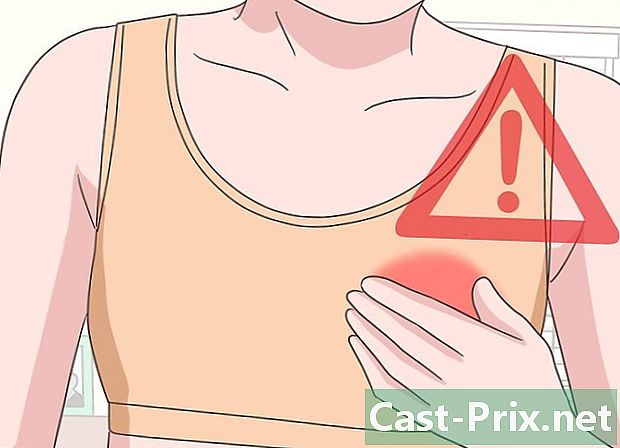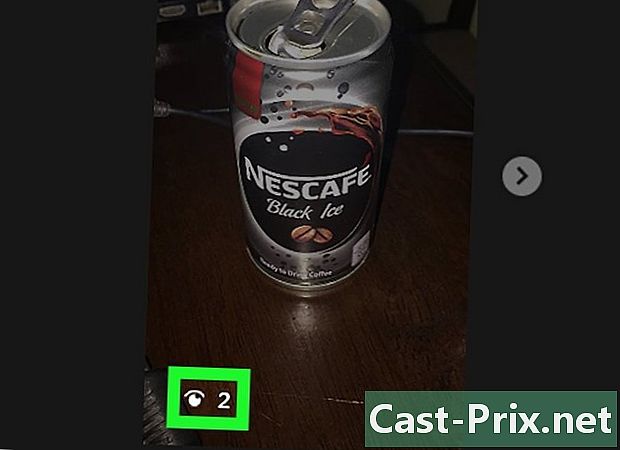Kako priklicati sporočilo z Outlookom
Avtor:
Roger Morrison
Datum Ustvarjanja:
4 September 2021
Datum Posodobitve:
1 Julij. 2024

Vsebina
- faze
- 1. metoda Spomnimo enega v Outlooku 2010 in 2013
- Druga metoda Spomnimo enega v programu Outlook 2007
- 3. način Spomnimo enega v programu Outlook 2003
Program Microsoft Outlook vam omogoča, da prikličete neprebrane elemente kot del omrežja Exchange. Če ste pomotoma poslali katerega od svojih sodelavcev, imate možnost, da ga pridobite ali zamenjate, preden ga preberelec prebere. Spodnja navodila veljajo za priklic enega v Outlook 2003, 2007, 2010 in 2013.
faze
1. metoda Spomnimo enega v Outlooku 2010 in 2013
-
Odprite Outlook takoj, ko ugotovite, da ste ga poslali po pomoti. -
Pojdi v mapo Poslani predmeti. -
Odprite tistega, ki ga želite poklicati nazaj. -
Na zavihku "Datoteka" izberite možnost informacije. Na voljo vam bo več možnosti: kliknite na Zapomni si to . -
Počakajte, da se na zaslonu prikaže pogovorno okno "Zapomni si to". -
Izberite možnost 1 ali 2. Lahko ga izbrišete neposredno, če ga prejemnik ni odprl, ali pa ga nadomestite z drugim.- Potrdite polje, ki ustreza vaši izbiri.
- Priporočljivo je preveriti možnost, ki potrdi, ali je bila akcija uspešno izvedena z vsakim prejemnikom. Vendar se tej možnosti izognite, če ste pošto poslali na velik seznam distribucij. Obvestila o uspehu ali neuspehu lahko povzročijo vaš uspeh.
- Kliknite na OK po izbiri ustrezne možnosti.
-
Izvirnik uredite, če ga želite zamenjati. Pošlji še enkrat. -
Po operaciji odprite vrnitev s strežnika Exchange. Če bo opomnik deloval na zavihku Poročilo, se bo na paletnem listu Poročilo prikazalo.- Za prikaz rezultatov vseh opomnikov lahko uporabite tudi možnost sledenja.
Druga metoda Spomnimo enega v programu Outlook 2007
-
Izberite mapo Poslani predmeti. -
Izberite tistega, ki ga želite priklicati, urediti in poslati. Prepričajte se, da so vsi prejemniki povezani s strežnikom Exchange in ne drugim sistemom. -
Izberite meni stock ki se nahaja v menijski vrstici. -
Izberite Druga dejanja. -
Spustite meni navzdol, dokler ne pridete do možnosti »Zapomni si to«. -
Potrdite svoje dejanje. Izbirate lahko med enostavnim brisanjem prejetega prejemnika ali spreminjanjem obstoječega in ponovno pošiljanjem. Kliknite na OK za potrditev.- V Outlooku 2007 in 2003 lahko izberete tudi potrditev za vsak opomnik.
3. način Spomnimo enega v programu Outlook 2003
-
Prepričajte se, da bo prejemnik vašega gesla potekal prek strežnika Exchange. To pomeni, da je bil poslan na njegov poslovni naslov ali na strežnik Exchange, ne pa na platformo, kot sta Hotmail ali Yahoo. -
Odprite Microsoft Outlook, če ste program medtem zaprli. Močno priporočamo, da pokličete takoj po pošiljanju.- Nobene ni mogoče priklicati, če jo odpre prejemnik.
-
Pojdi v mapo Poslani predmeti. Ta mapa vsebuje vse sporočila, ki ste jih poslali. -
Izberite tistega, ki ga želite poklicati. Prepričajte se, da se odpre na zaslonu na desni strani seznama map. -
Izberite meni stock ki se nahaja v menijski vrstici. Pomaknite se po meniju navzdol. -
Kliknite na možnost Zapomni si to . -
Izberite možnost. Izberete lahko Izbrišite neprebrane kopije ali Zbrišite neprebrane kopije in jih nadomestite z novo .- Če prvotno sploh niste nameravali poslati vprašanja, je bolje izbrati prvo možnost.
- Če ste pozabili priložiti prilogo ali ni popoln, je druga možnost primernejša.
- Oporoka bo nadomeščena ali izbrisana, pod pogojem, da je prejemnik ni prebral.